Photoshop常见纹理特效制作:[3]金属纹理
来源:网络收集 点击: 时间:2024-10-28【导读】:
纹理特效在平面作品设计中也会被经常使用,恰当的纹理不但可以增加作品的细节美,而且可以在整体方面使作品增色不少。下面通过几种常见的纹理特效的制作过程来介绍纹理特效的制作方法与技巧。工具/原料moreAdobe Photoshop CS6 方法/步骤1/7分步阅读 2/7
2/7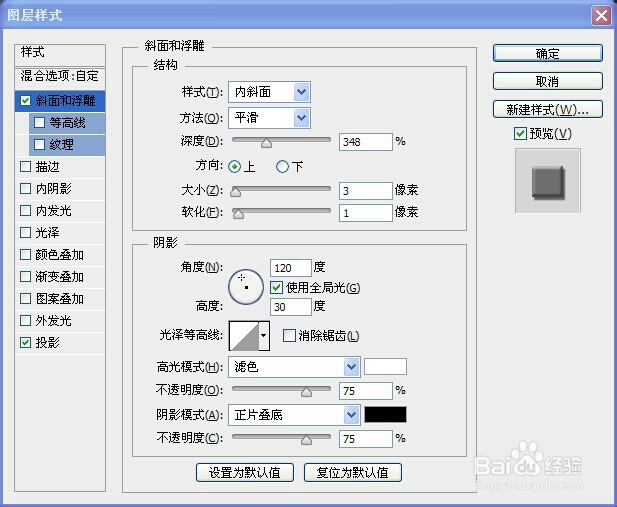
 3/7
3/7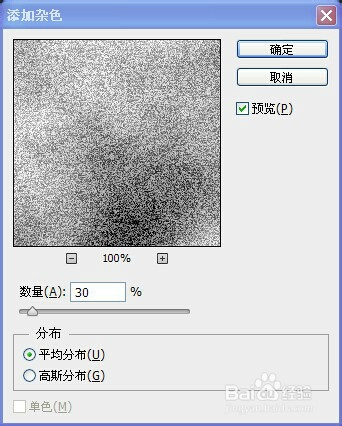 4/7
4/7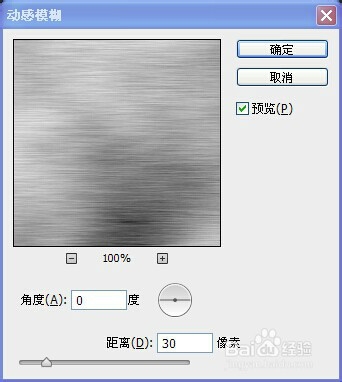
 5/7
5/7 6/7
6/7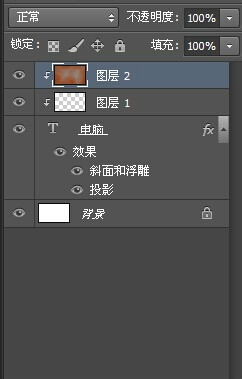 7/7
7/7 注意事项
注意事项
创建一个新图像文档,宽度、高度和颜色模式分别为500像素、300像素和RGB。
选择横排文字工具,设置适合的字体、字号,颜色设置为灰色,然后在图像中输入“电脑”文本。
 2/7
2/7为文本图层添加“投影”和“斜面浮雕”图层样式,参数设置分别如图。
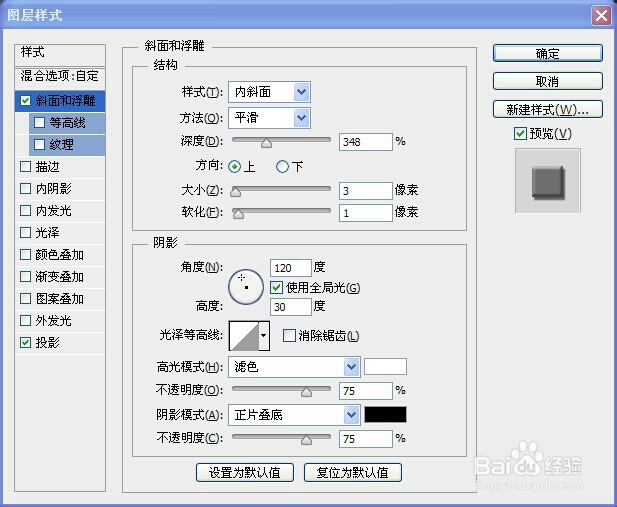
 3/7
3/7新建图层1,将前景色和背景色设置为默认状态,选择“滤镜”|“渲染”|“云彩”菜单命令。
选择“滤镜”|“杂色”|“添加杂色”菜单命令,在打开的对话框中将参数设置如图。
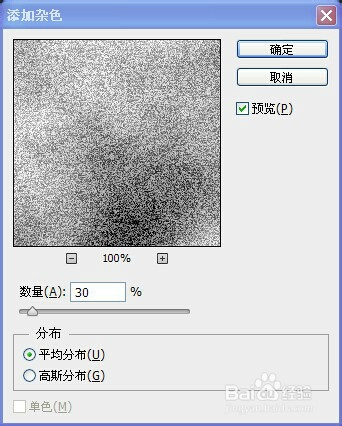 4/7
4/7选择“滤镜”|“模糊”|“动感模糊”菜单命令,在打开的对话框中将参数设置如图。
选择“滤镜”|“锐化”|“USM锐化”菜单命令,在打开的对话框中将参数设置如图。
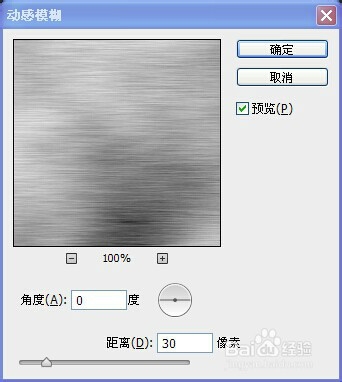
 5/7
5/7新建图层2,设置前景色为灰色,背景色为褐色,然后应用“渲染”|“云彩”滤镜填充图像
 6/7
6/7按住ctrl+Alt键,在“图层”控制面板中分别单击“电脑”与“图层1”之间的交界线,“图层1”和“图层2”之间的交界线,以创建剪贴蒙版。
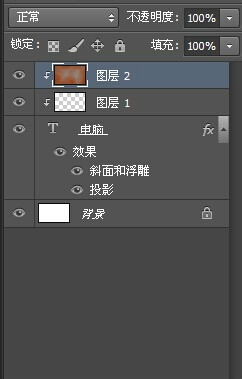 7/7
7/7选择画笔工具,在工具属性栏中设置画笔模式为“清除”,然后在文字上涂抹,直到得到金属纹理文字。
 注意事项
注意事项根据Photoshop版本的不同可能有些按键名字有些出入,但大致过程相同,希望同学们活学活用~~
photoshop纹理版权声明:
1、本文系转载,版权归原作者所有,旨在传递信息,不代表看本站的观点和立场。
2、本站仅提供信息发布平台,不承担相关法律责任。
3、若侵犯您的版权或隐私,请联系本站管理员删除。
4、文章链接:http://www.1haoku.cn/art_1222137.html
上一篇:花呗怎么转账给朋友
下一篇:高德地图怎么更改语音包?
 订阅
订阅